Una industria en expansión: anuncios llegan a los smart TVs de lujo
Todos nos hemos acostumbrado a la idea de anuncios en TVs de bajo costo. Después de todo, Roku, uno de los pioneros en el modelo soportado por anuncios en el mundo de las TVs inteligentes, desde hace tiempo se posiciona como una empresa de publicidad, en lugar de centrarse únicamente en hardware. Parece un intercambio justo: la TV o un TV stick es un buen negocio, así que debe haber un costo oculto — y ese costo es una avalancha de anuncios irritantes.
Algunas empresas van aún más lejos. ¿Recuerdas de Telly? Prometieron una TV 4K de 55 pulgadas gratis, con la “única” salvedad de una segunda pantalla que muestra anuncios sin parar.
El intercambio ha sido claro, y algunos, aunque a regañadientes, han aceptado el statu quo. Pero, ¿qué pasa con las TVs de alta gama? Pagamos un precio premium por una calidad premium y, idealmente, por menos anuncios. Sin embargo, parece que esto se está volviendo cada vez menos cierto.
TV LG OLED recibe anuncios de protector de pantalla
Aquí entra la LG OLED TV, cuyo modelo de 65 pulgadas cuesta $3,000 en BestBuy (comparado con Roku, que vende su modelo de 65" por $399). Según un informe de FlatpanelsHD, la G4 OLED TV fue vista recientemente mostrando anuncios en pantalla completa como protector de pantalla.
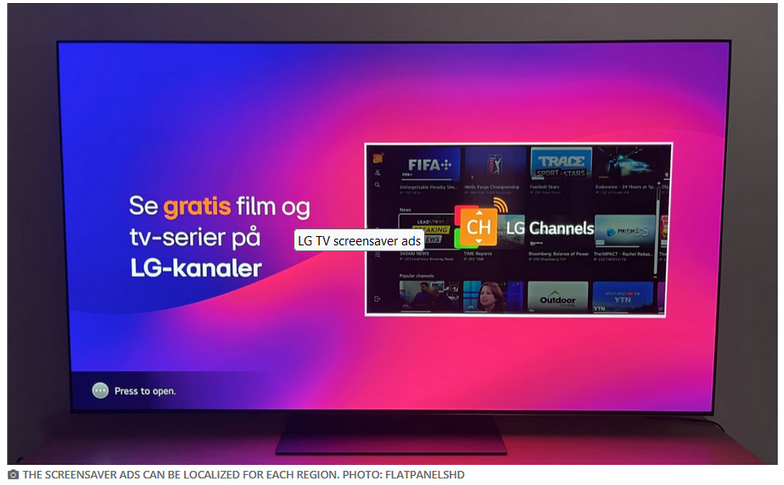
Fuente: FlatpanelsHD
De acuerdo con el informe, el anuncio aparece antes de que el protector de pantalla regular tome la pantalla. El servicio de streaming gratuito soportado por anuncios de LG se está promocionando en la captura de pantalla anterior, pero estos anuncios de protector de pantalla no se limitan solo a productos de LG. Anuncios también son transmitidos por anunciantes de terceros, como fabricantes de automóviles. Sospechamos que esto es solo el comienzo y que más anuncios de productos físicos pronto adornarán las pantallas de alta gama. Así es como suceden las cosas: comienzan lentamente y luego escalan rápidamente por esta pendiente resbaladiza — antes de que te des cuenta, estarás viendo anuncios de cadenas de donuts y cosas por el estilo.
Cómo desactivar los anuncios de protector de pantalla de LG
Afortunadamente, al menos por ahora, hay una forma de desactivar esos anuncios molestos de protector de pantalla en las TVs inteligentes de LG.
Ve al menú de Configuraciones y busca Configuraciones Adicionales. Allí encontrarás un botón para Promoción de Protector de Pantalla, que está habilitado por defecto. Simplemente desactívalo. Aprovecha y considera desactivar otros formatos de anuncios de LG también.
LG solo está siguiendo la tendencia
Si buscas en internet sobre las quejas relacionadas con la creciente invasión de anuncios mostrados por las TVs en las pantallas de las personas, verás mucha ira y frustración.
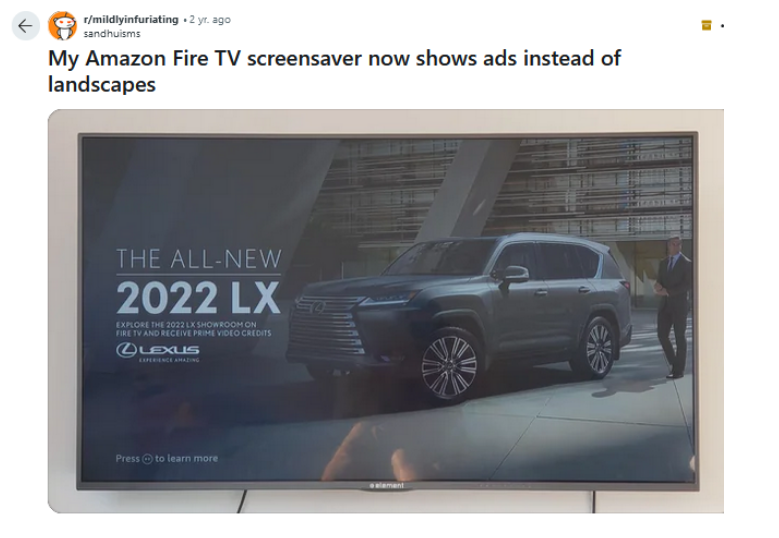
Está claro que la gente está cansada de que los anuncios aparezcan en las pantallas ociosas. Y si piensas que mostrar anuncios de programas y películas es el menor de los males, piénsalo de nuevo — el contexto importa. Por ejemplo, un usuario de Reddit compartió que su Roku comenzó a mostrar anuncios de Sausage Party, una comedia estrictamente para adultos, en el modo de descanso. Al principio, no era un gran problema, pero luego se convirtió en uno, especialmente cuando su hermano menor preguntó sobre ello. Después de semanas despertando con el mismo anuncio, se preguntó: ¿hay alguna manera de apagar esto?. Aunque puede haber una forma, a menudo está enterrada en las configuraciones donde la mayoría de los usuarios no piensa buscar.
Entonces, en otras palabras, la situación tiende a empeorar, y el abismo parece no tener fondo. Mira los anuncios en la pantalla de inicio de Google y Android TV: han existido por un tiempo, pero hace unos años evolucionaron para reproducir videos automáticamente en tu pantalla de inicio, volviéndolos aún más intrusivos y difíciles de ignorar. Samsung, otra marca de alta gama como LG, también ha aumentado la cantidad de anuncios, para desagrado de los espectadores.
Pronto, puede que no podamos escapar de los anuncios ni siquiera al conectar vía HDMI. Una patente reciente de Roku titulada “Inserción de Anuncios Personalizados vía HDMI” permitiría que Roku identificara el contenido mostrado en la pantalla en tiempo real y emitiera anuncios en cuanto presionarás el botón de pausa — ya sea viendo una película en Blu-ray, en medio de una sesión de karaoke o jugando un videojuego.
Cómo bloquear anuncios en la smart TV: instrucciones generales
Para bloquear anuncios de manera efectiva, necesitarás cambiar la configuración del servidor DNS en tu TV o en tu enrutador, o bloquear manualmente los dominios que entregan anuncios a tu smart TV.
-
Entre estos métodos, cambiar el servidor DNS predeterminado de tu TV por uno que filtre anuncios y rastreadores — como AdGuard DNS — es probablemente el más simple. Generalmente puedes hacer esto a través de las Configuraciones de Red de tu TV. Aunque no todas las smart TVs permiten este cambio, la mayoría de las marcas principales sí lo permiten.
-
Alternativamente, puedes ajustar la configuración de DNS en tu enrutador, lo que bloqueará anuncios y rastreadores en todos los dispositivos conectados a tu red doméstica, no solo en tu smart TV. Sin embargo, este enfoque requiere más conocimientos técnicos, ya que necesitarás acceder a la interfaz web de tu enrutador.
Es importante entender que cambiar a un servidor DNS que bloquea anuncios no eliminará completamente los anuncios. No filtrará los anuncios integrados en el contenido, como las colocaciones de productos que aparecen durante los programas. Además, no bloqueará anuncios que se carguen del mismo dominio que el contenido que estás viendo.
Si tienes Android TV, tienes suerte — AdGuard ofrece una aplicación dedicada para Android TV que actúa como un firewall para tu smart TV.



















































